
A FoneGeek iOS rendszer-helyreállító eszköz Windows és Mac rendszerhez segít a felhasználóknak az iPhone és iPad problémáinak megoldásában adatvesztés nélkül. Megbízható megoldás minden kezdő és profi számára.
Profik
- Nincs szükség adatformátumra
- Könnyen használható felület
- Világos utasítások
Hátrányok
- Nem támogatja a Windows 11-et
- Havi díjszabás
Ár: havi előfizetés 23,95 dollártól
Mindegy, hogy egy halott iPhone vagy iPad a legfélelmetesebb rémálmok közé tartozik. És ha most élsz vele, mi gondoskodunk róla. A FoneGeek iOS rendszer-helyreállítás több mint 200 rendszerproblémát ígért.
És áttettem a csavarozón, hogy teszteljem és felülvizsgáljam. A legjobb az egészben az, hogy nem kell szakértőnek lenned a probléma elhárításához. Ráadásul az iPhone/iPad adatai fennmaradhatnak. Tehát lássuk, hogyan segít a FoneGeek.
FoneGeek iOS rendszer-helyreállítási áttekintés: Minden, amit tudnod kell
Ha iOS-eszköze megragadt az Apple logón, a DFU/helyreállítási módban, vagy akár a halál fekete vagy fehér képernyőjén, a FoneGeek méltó jelölt mindezen problémák megoldására.
Az indítóképernyőn mindössze két lehetőséggel ez a legegyszerűbb iOS helyreállítási szoftver, amellyel találkoztam. Nevezetesen, a két rendszerjavítási lehetőség, a Standard és a Speciális mód, az indítás után azonnal elérhető.
-
Normál mód: Kijavítja a problémákat, például a halál fekete képernyőjét és a DFU vagy helyreállítási módban való elakadást. Adatok törlése nélkül.
-
Haladó mód: Ha a normál mód nem működik, csak ez lép működésbe. De törli az összes adatot.
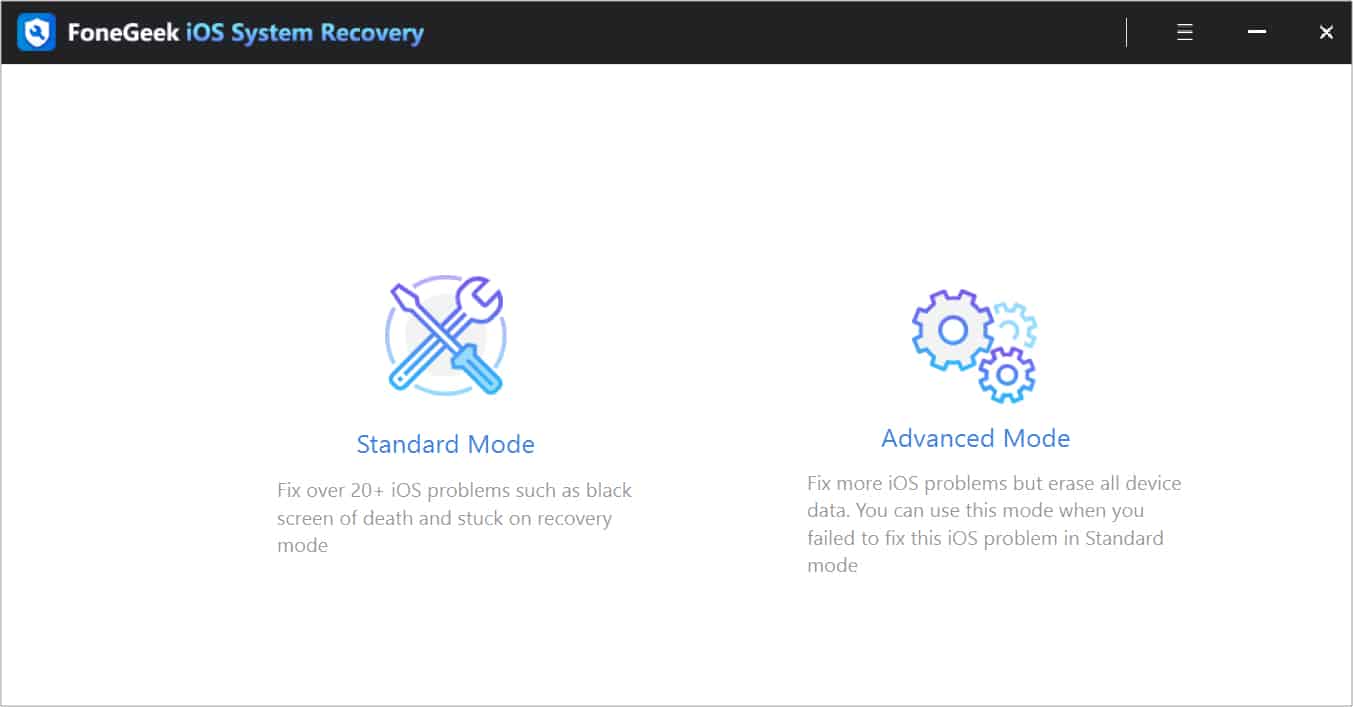
Azt hiszem, nagyon (többször) világossá tettem, hogy a FoneGeek használata egyszerű. Most pedig lássuk ennek az állításnak a bizonyítékát.
A FoneGeek iOS rendszer-helyreállítás használata iPhone vagy iPad készüléke javításához
A szoftver segítségével mindössze 4 lépésben megjavíthatja halott iOS-eszközét.
- Indítsa el a szoftvert, és válasszon a Standard vagy a Haladó mód közül.
- Csatlakoztassa iOS-eszközét adatkábellel DFU módban.
Kövesse az eszköz képernyőjén megjelenő utasításokat, hogy DFU módba állítsa. - Amikor DFU módban észleli a telefont, kérni fogja, hogy töltse le a firmware-t az eszközhöz.
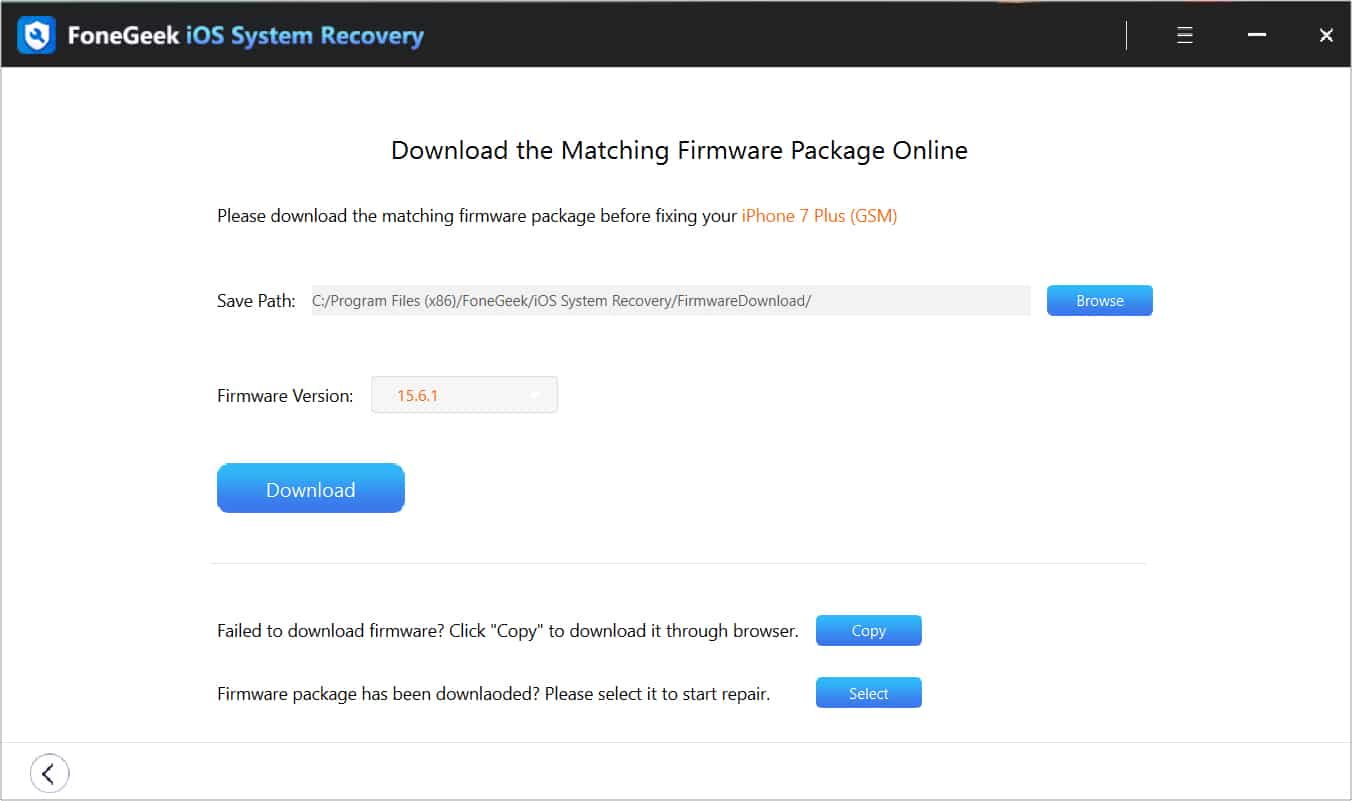
- A letöltés után kattintson a „Javítás most” gombra a promptban.
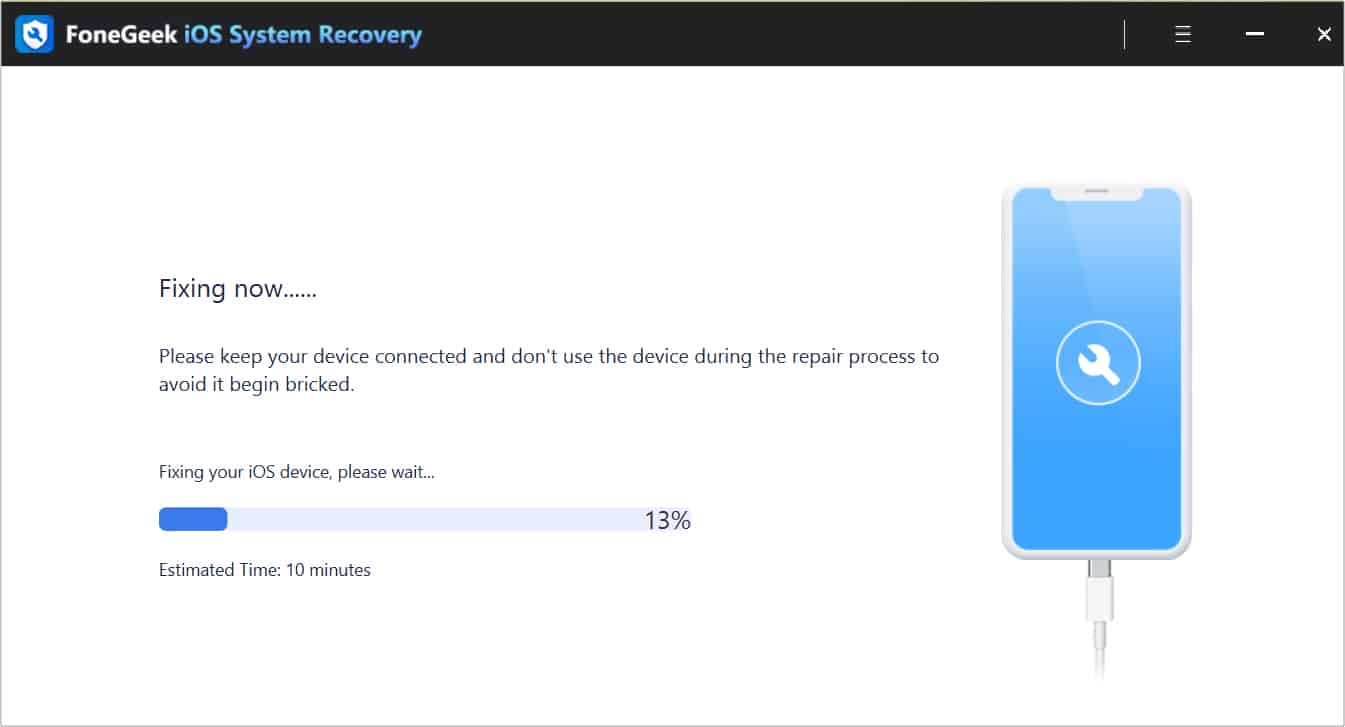
Ezután minden automatikus lesz.
Ez tényleg ilyen egyszerű. Meg kell azonban említenem, hogy a számítógépén az iTunes legújabb verziójával kell rendelkeznie. Ellenkező esetben a rendszer nem ismeri fel a DFU módot.
Szeretem, hogy minden segítséget megkap, amire szüksége van, mivel egyértelmű utasításokat kap arra vonatkozóan, hogyan állítsa iPhone-ját DFU- vagy helyreállítási módba (minden iPhone-modellhez elérhető). Még az újoncok számára is megkönnyíti iOS-eszközeik használatát és újraélesztését.
Támogatott eszközök
A FoneGeek mindkét oldalról gondoskodik, ha Windows vagy Mac rendszert használ. Mindkét operációs rendszerhez rendelkeznek helyreállítási szoftverrel.
iOS eszközök
-
iPhone készülékek: iPhone 14, iPhone SE 3/2, iPhone 13 (mini), iPhone 13 Pro (Max), iPhone 12 (mini), iPhone 12 Pro (Max), iPhone 11, iPhone 11 Pro (Max), iPhone XS ( Max), iPhone X/XR, iPhone 8 (Plus), iPhone 7 (Plus), iPhone 6s (Plus) és iPhone 6 (Plus).
-
iPadek: iPad Pro 5/4/3/2/1, iPad Air 5/4/3/2/1, iPad mini 6/5/4/2/1 és iPad 9/8/7/6/5/ 4/3/2/1.
-
iPod Touch: iPod touch 7, iPod touch 6, iPod touch 5, iPod touch 4, iPod touch 3, iPod touch 2, iPod touch
iOS verziók – iOS 16, iOS 15, iOS 14, iOS 13, iOS 12, iOS 11, iOS 10, iOS 9, iOS 8, iOS 7
Miért a FoneGeek helyreállítása?
Az iGeeksBlognál törődünk felhasználóink kényelmével, ezért amikor úgy érezzük, hogy segítségre vagy eszközre van szükségük, készséggel megadjuk nekik a tőlünk telhető útmutatást és hivatkozást.
A FoneGeek iOS rendszer-helyreállítás teljesen megfelelt a hangulatnak. Könnyen használható, és problémamentes, szinte biztos módszert kínál az iPhone vagy iPad helyreállítására. Íme néhány fő funkció, amelyet szerettem a szoftverrel kapcsolatban,
- Egyenes interfész.
- Jól illusztrált útmutató mindenre, amire szükségünk van.
- Különböző szakaszok iOS-eszközgenerációkhoz.
- Az eszközspecifikus firmware automatikus felismerése.
- Biztosítja az adatok biztonságát.
iGeekometer
Jellemzők és létesítmények
Felhasználói felület
A pénz értéke
Összességében a FoneGeek iOS helyreállítási szoftver nagyszerű választás mindazok számára, akik szeretnék helyreállítani iOS-eszközüket. A legtöbb esetben még az adataidat is lekéri, így ez egy mindenki számára előnyös helyzet. Ha szeretné újjáéleszteni iOS-eszközét, mindenképpen próbálja ki ezt.
Árazás

Nevezetesen, a havi előfizetési csomag kissé drága, különösen, ha egyszeri használatot keres. De ha 1 éves vagy életre szóló tervet választ, az viszonylag olcsóbb (még a versenytársainál is).
Talán tetszene:
-
Az iPhone adat-helyreállítási mítoszok dekódolása: Mit nem tud visszaállítani?
- A Mac helyreállítási mód nem működik? 14 tipp a javításhoz
- Hogyan indítsunk el egy Mac számítógépet Internet Recovery módban





